- Parte 1. Redefinição de fábrica do iPad sem Apple ID no iTunes
- Parte 2. Redefinição de fábrica do iPad sem Apple ID usando o FoneLab iOS Unlocker
- Parte 3. Redefinição de fábrica do iPad sem Apple ID por meio do Find My App
- Parte 4. Perguntas frequentes sobre a redefinição de fábrica do iPad sem Apple ID
- Desbloquear Apple ID
- Ignorar bloqueio de ativação do iCloud
- Ferramenta de desbloqueio do Doulci iCloud
- Desbloqueio de Fábrica iPhone
- Ignorar a senha do iPhone
- Redefinir senha do iPhone
- Desbloquear Apple ID
- Desbloquear iPhone 8 / 8Plus
- Remoção de bloqueio do iCloud
- Desbloqueio do iCloud Deluxe
- Lock Screen iPhone
- Desbloquear iPad
- Desbloquear iPhone SE
- Desbloquear iPhone Tmobile
- Remover senha de ID da Apple
Maneiras eficientes de redefinir o iPad de fábrica sem Apple ID
 atualizado por Lisa Ou / 04 de março de 2024 16:30
atualizado por Lisa Ou / 04 de março de 2024 16:30Gostaria de saber como redefinir o iPad para as configurações de fábrica sem o Apple ID? Se sim, você não está sozinho, pois muitos usuários fazem a mesma pergunta por vários motivos. Com certeza você também tem o seu, então entrar neste artigo vai ajudar muito, pois o conteúdo abaixo exibirá as informações necessárias que você deve saber. Você pode querer uma redefinição de fábrica no seu iPad, já que planeja vendê-lo ou doá-lo, limpando e removendo todos os seus dados. Por outro lado, deve haver algum problema no dispositivo e você deseja corrigi-lo com um reset, eliminando o problema.
Independentemente disso, você deve saber que uma redefinição de fábrica geralmente requer seu ID Apple, especialmente se for feita em Configurações. Mas se você esqueceu seu ID Apple, não se frustre, pois ainda existem outras maneiras de redefinir seu iPad de fábrica sem ele. O procedimento mais eficiente que você precisa será apresentado nas partes a seguir com suas informações. Além disso, seguirão as orientações de cada procedimento para que você se oriente pelas instruções corretas, levando ao sucesso do processo. Dito isto, por favor, avance para o conteúdo abaixo para começar.
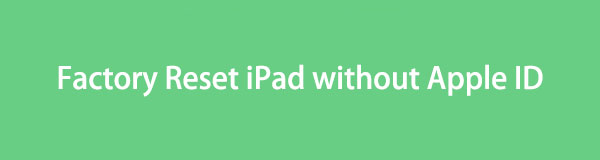

Lista de guias
- Parte 1. Redefinição de fábrica do iPad sem Apple ID no iTunes
- Parte 2. Redefinição de fábrica do iPad sem Apple ID usando o FoneLab iOS Unlocker
- Parte 3. Redefinição de fábrica do iPad sem Apple ID por meio do Find My App
- Parte 4. Perguntas frequentes sobre a redefinição de fábrica do iPad sem Apple ID
Parte 1. Redefinição de fábrica do iPad sem Apple ID no iTunes
Além do aplicativo Configurações, o programa iTunes também é um método oficial para redefinir um iPad de fábrica. Se você conectar seu dispositivo ao iTunes, sua interface exibirá as opções que permitem gerenciar o conteúdo do iPad. Entre elas está a opção de restaurar o aparelho, que apaga todo o seu conteúdo e configurações. Depois de aplicá-lo no seu iPad, todos os padrões retornarão e será como se você o tivesse comprado pela primeira vez. Entretanto, o processo não é tão complexo e pode ser feito em minutos, desde que feito corretamente com uma internet estável.
Siga as instruções seguras abaixo para redefinir o iPad para as configurações de fábrica sem Apple ID no iTunes:
Passo 1Execute o iTunes em sua área de trabalho e, em seguida, utilize um cabo relâmpago para conectar seu iPad e computador. O iTunes irá então detectar o dispositivo, mostrando o símbolo do iDevice na seção superior esquerda de sua interface. Clique nele para passar para a tela seguinte.
Passo 2Na coluna da esquerda, selecione o Resumo guia para visualizar as informações e opções do seu iPad. Na área superior, você verá a guia Restaurar iPad para redefinir o iPad de fábrica.
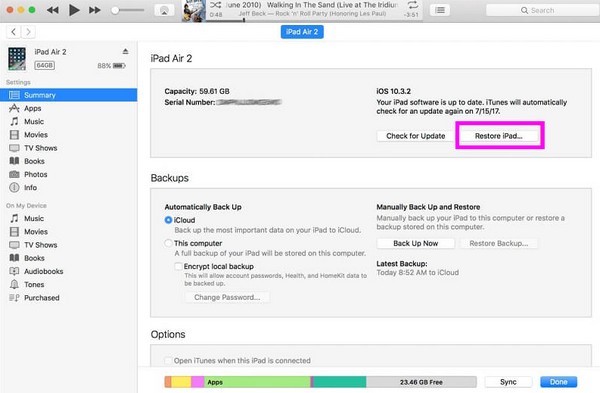
Alternativamente, o Finder está disponível para usuários de computador com uma versão posterior do macOS. Mas se o seu computador estiver executando o Windows ou macOS anterior, o iTunes será adequado para ajudá-lo.
Parte 2. Redefinição de fábrica do iPad sem Apple ID usando o FoneLab iOS Unlocker
Vários processos de dispositivos iPad e iOS precisam de um ID Apple para funcionar, incluindo a redefinição de fábrica do dispositivo. Portanto, é um incômodo quando você o esquece repentinamente, impedindo-o de acessar funções, serviços da Apple e muito mais. Felizmente, ferramentas como Desbloqueador de iOS do FoneLab pode remover tal obstáculo. Instalar este desbloqueador no seu computador irá rapidamente remova o seu ID Apple e redefina seu iPad para as configurações de fábrica sem complicações.
Além disso, FoneLab iOS Unlocker é um programa multifacetado, pois não remove apenas o Apple ID. Ele também remove outros bloqueios do dispositivo, como senha, tempo de uso, MDM e senha de backup do iTunes. Assim, é mais vantajoso, pois você pode usá-lo mais tarde, quando enfrentar outro problema de ID Apple ou senha. É compatível com iOS 17 e anteriores, portanto seu iPad, iPod Touch ou iPhone certamente funcionará independentemente de sua versão ou modelo.
FoneLab Ajuda a desbloquear a tela do iPhone, remove o Apple ID ou sua senha, remove o tempo da tela ou a senha de restrição em segundos.
- Ajuda a desbloquear a tela do iPhone.
- Remove o ID da Apple ou sua senha.
- Remova o tempo da tela ou a senha de restrição em segundos.
Siga o guia simples abaixo como um padrão de como redefinir os padrões de fábrica de um iPad sem Apple ID com Desbloqueador de iOS do FoneLab:
Passo 1Acertar Download grátis no site principal do FoneLab iOS Unlocker para salvar uma cópia de seu instalador. Depois, abra-o e a instalação será processada automaticamente, durando menos de um minuto. Em seguida, clique no Início opção quando estiver pronto para executar a ferramenta de desbloqueio na área de trabalho.
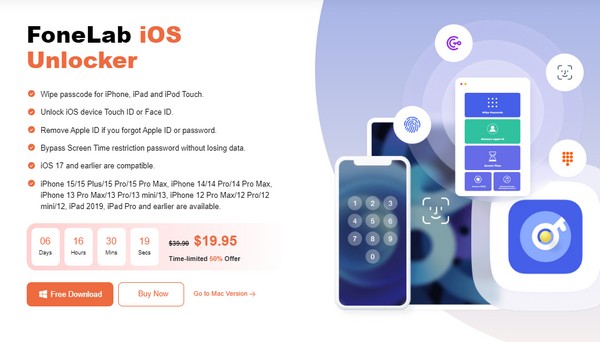
Passo 2A interface principal do desbloqueador exibirá os principais recursos, incluindo o Remover ID Apple aba. Portanto, clique nele e conecte um cabo USB ao iPad conectado ao computador. Quando solicitado, toque em Confiança no iPad e selecione Iniciar na próxima interface do programa.
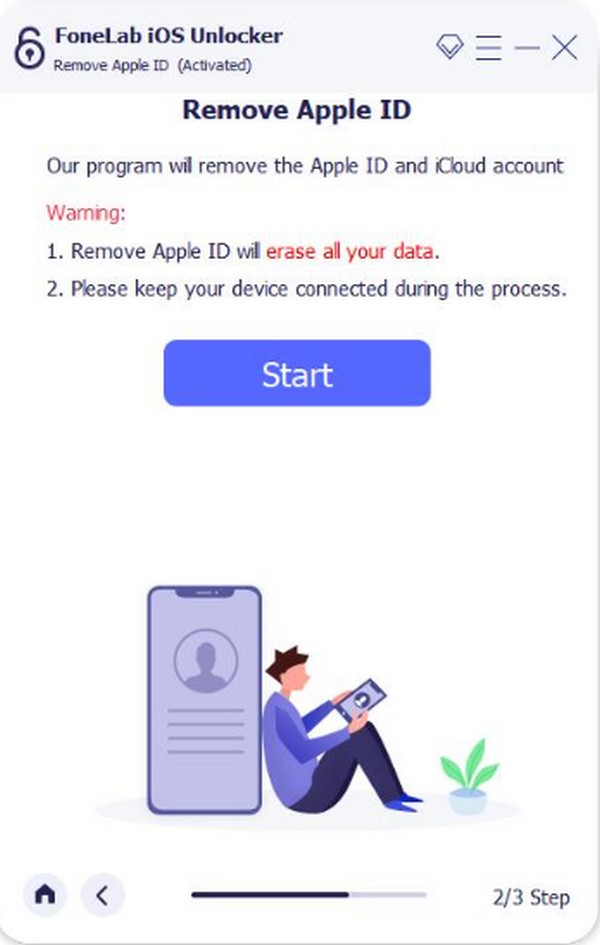
Passo 3No seu iPad, vá para Configurações > Geral > Limpar > Redefinir todas as configurações se o Find My iPad estiver ativado. Em seguida, digite a senha da tela para apagar todas as configurações do dispositivo, incluindo o ID Apple. Se não, escolha Configurações > iCloud > Encontre o meu iPad.
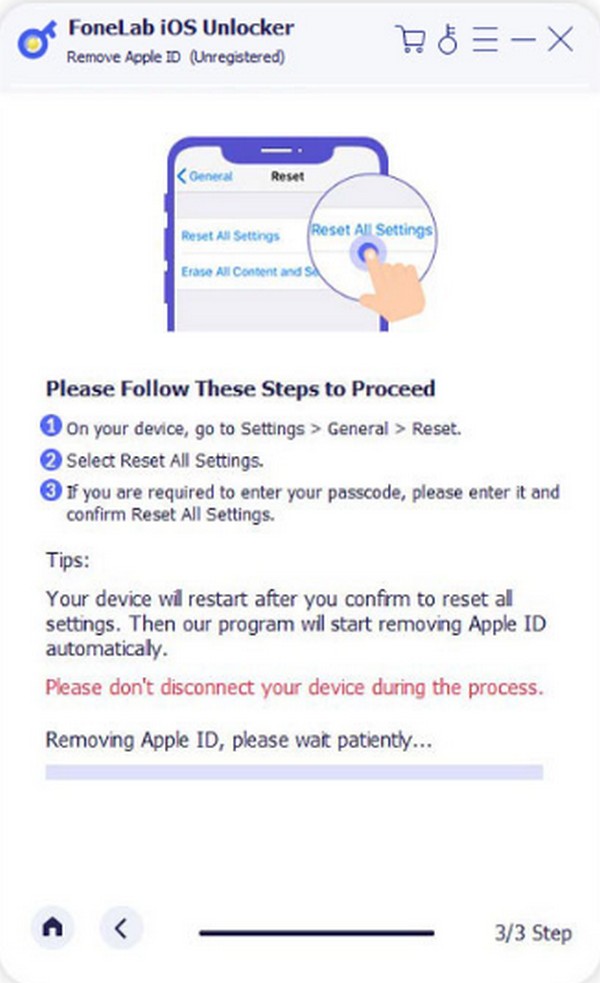
Parte 3. Redefinição de fábrica do iPad sem Apple ID por meio do Find My App
Também é possível redefinir os padrões de fábrica de um iPad sem um ID Apple no Find My. No entanto, ele vem com condições, pois o login na sua conta iCloud, onde está o recurso Find My, requer um ID Apple. Portanto, isso só funcionará se já estiver conectado em seu outro dispositivo iOS. Por exemplo, você entrou em sua conta iCloud no aplicativo Find My do seu iPhone e nunca saiu. Nesse caso, suas opções podem ser facilmente acessadas, inclusive aquela que pode reiniciar seu iPad. Mas se a sua conta ainda não estiver logada, isso não funcionará.
Preste atenção às etapas orientadas ao usuário abaixo para redefinir o iPad de fábrica sem Apple ID ou computador por meio do aplicativo Find My:
Passo 1Abra o Encontre meu aplicativo no seu dispositivo iOS onde o iCloud está conectado. Em seguida, toque no Dispositivos/Instrumentos opção na parte inferior da interface do aplicativo para visualizar os dispositivos conectados ao Find My, incluindo o iPad.
Passo 2Depois de ver o nome do seu dispositivo iPad, toque nele para exibir as opções. Então escolha Apagar este dispositivo para redefinir seu iPad para as configurações de fábrica. Você também pode ser solicitado a confirmar sua decisão, faça-o para concluir o processo de redefinição de fábrica com êxito.
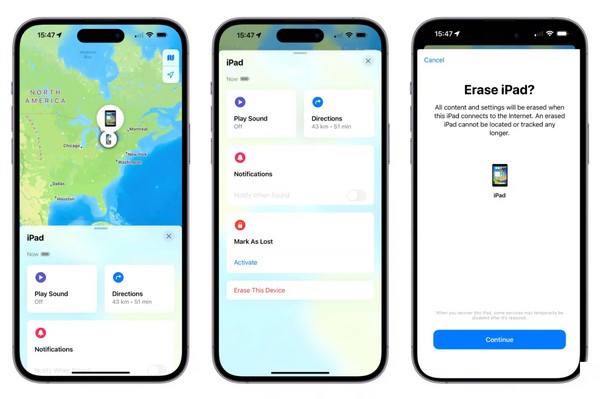
Se você quisesse fazer uma redefinição de fábrica no iPad devido a um problema, perder seus dados pode não estar originalmente em seus planos. Se sim, saiba que você ainda pode recuperá-los se tiver salvo um backup, e eles podem ser restaurados durante a configuração do dispositivo. Mas se não, seria difícil.
FoneLab Ajuda a desbloquear a tela do iPhone, remove o Apple ID ou sua senha, remove o tempo da tela ou a senha de restrição em segundos.
- Ajuda a desbloquear a tela do iPhone.
- Remove o ID da Apple ou sua senha.
- Remova o tempo da tela ou a senha de restrição em segundos.
Parte 4. Perguntas frequentes sobre a redefinição de fábrica do iPad sem Apple ID
É legal ignorar o bloqueio de ativação do Apple ID do meu iPad?
Geralmente é legal se for o seu próprio iPad ou se você tiver permissão para ignorar o bloqueio de ativação do ID Apple. No entanto, se você tentar ignorá-lo sem o conhecimento do proprietário original, poderá violar os termos de serviço. Portanto, será ilegal em algumas jurisdições.
Posso redefinir meu iPad sem o ID Apple e a senha?
Sim você pode. Você pode pensar que os processos acima servem apenas para redefinir um iPad sem ID Apple, mas boas notícias! Mesmo que você não tenha ou não se lembre da senha do ID Apple, garantimos que eles ainda funcionarão, pois remove completamente as credenciais do seu ID Apple.
Se você encontrar mais problemas relacionados aos bloqueios do iPad, não hesite em contar com Desbloqueador de iOS do FoneLab. É útil em muitas situações, por isso é a solução mais sugerida entre as estratégias deste artigo. Instale agora!
FoneLab Ajuda a desbloquear a tela do iPhone, remove o Apple ID ou sua senha, remove o tempo da tela ou a senha de restrição em segundos.
- Ajuda a desbloquear a tela do iPhone.
- Remove o ID da Apple ou sua senha.
- Remova o tempo da tela ou a senha de restrição em segundos.
